随着科技的不断进步,智能手机已经成为了我们生活中不可或缺的一部分,随着手机的普及和使用时间的增加,一些用户也开始关注手机屏幕熄灭的时间设置。手机屏幕灭屏时间设置的灵活性对于用户来说非常重要,因为它不仅可以节省电池的使用,还可以提高手机的安全性。在这篇文章中我们将向大家介绍手机屏幕熄灭时间设置的方法和注意事项,帮助大家更好地管理自己的手机使用习惯。
手机屏幕灭屏时间设置教程
步骤如下:
1.以安卓手机为例,苹果手机也是类似的。
打开手机设置应用。
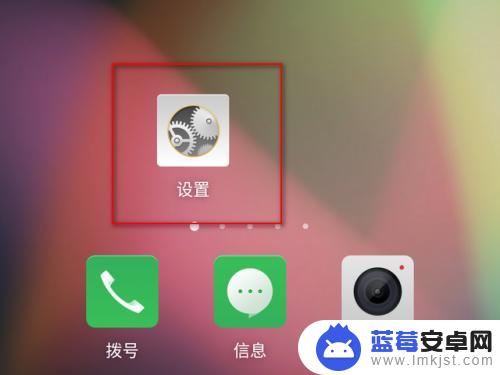
2.找到“显示”选项或“锁屏”选项。不同手机的锁屏时间选项在不同的菜单下,不过一般都是在这两个选项下。
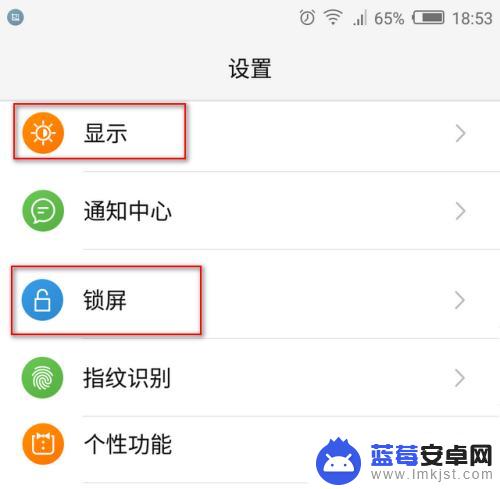
3.点击“休眠”或“屏幕超时”。
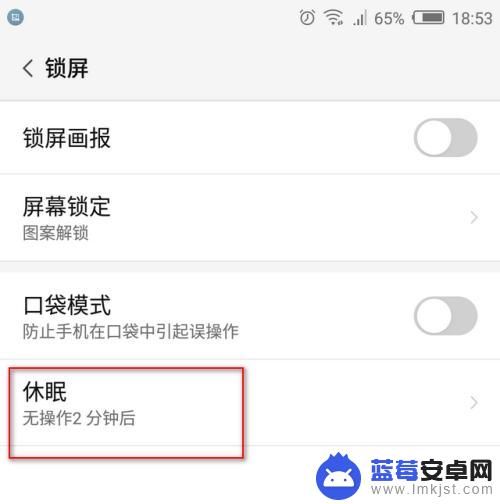
4.选择合适的时间。
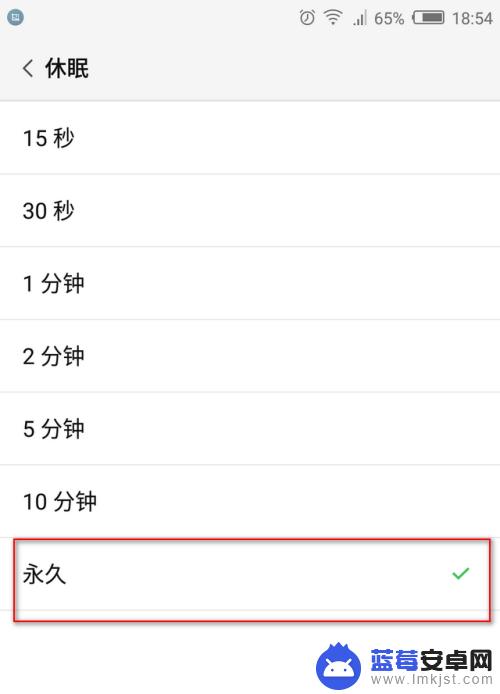
5.修改了时间后,会自动返回这个界面。查看“休眠”或“锁屏时间”选项下的时间,若为刚刚设置的时间,则表示设置成功。
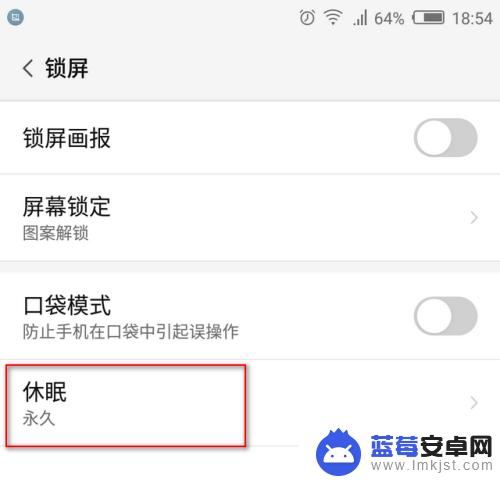
6.一般建议,设置为5分钟或10分钟,这样可以保证正常的使用。如果设置的时间太短了,有时候网页上的内容还没来得及看完。屏幕就自动熄灭了;如果设置得太长了,当你不需要看手机时,它又长时间不灭屏,这样会费电。当然如果你正在做一些长时间的操作,但又不方便看时间时(如做烘焙时。对着手机看步骤),则可以临时设置为“永久”。
以上是手机设置熄灭屏幕时间的全部内容,如果您遇到这种情况,可以按照小编的方法进行解决,希望这能帮助到大家。












